QuarkXPress 5
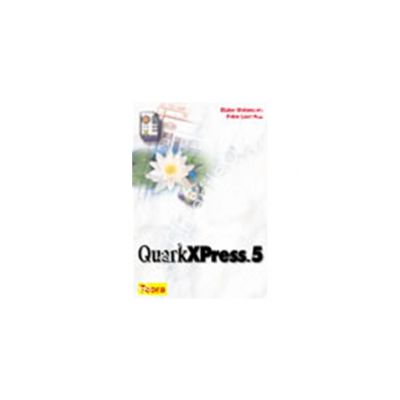
PRP: 75,30 lei
?
Acesta este Prețul Recomandat de Producător. Prețul de vânzare al produsului este afișat mai jos.
Preț: 61,75 lei
Diferență: 13,55 lei
Disponibilitate: stoc indisponibil
Autor: Elaine Weinmann
Editura: TEORA
Pagini: 544
DESCRIERE
Despre carte
Daca trebuie sa invatati QuarkXPress rapid , va recomandam cartea de fata care:
foloseste o abordare simpla, vizuala, pentru predarea notiunilor de QuarkXPress, prin numeroase imagini, pentru a va indruma pe parcursul programului si pentru a va indica operatiile pe care le aveti de efectuat.
Poate fi folosita ca o referinta - cautati ceea ce va trebuie si apoi reveniti la lucru. Contine comentarii concise si simple va explica exact ceea ce trebuie sa stiti.
Despre autori
In afara de aceasta carte, Elaine Weinmann si Peter Lourekas au scris, ghiduri pentru invatarea programelor Photoshop, Illustrator, LiveMotion si Painter. Cartile lor au fost traduse in 12 limbi si s-au vandut in peste 1.000.000 de exemplare in toata lumea. De asemenea, cei doi au sustinut cursuri la Pratt Manhattan, Cooper Union School of Art, New School Computer Instruction Center si Parsons School of Design.
CUPRINS
Capitolul 1: Elemente de baza
Ce este QuarkXPress?
Elementele constructive din programul QuarkXPress
Daca nu una, atunci alta
Documente destinate tiparului si documente Web
Meniuri contextuale
Ecranul QuarkXPress: Mac OS
Legenda ecranului QuarkXPress (Mac OS)
Legenda ecranului QuarkXPress (Windows)
Ecranul QuarkXPress: Windows
Paleta Tools
Instrumente in meniurile pop-up prestabilite
Meniurile din QuarkXPress
Casetele de dialog
Panourile casetei de dialog
Paletele din QuarkXPress
Paleta Measurements
Paleta Document Layout
Paleta Style Sheets
Paleta Colors
Paleta Trap Information
Paleta Lists
Paleta Layers
Paleta Profile Information
Paleta Index
Paleta Hyperlinks
Paleta Placeholders
Paleta XML Workspace
Paleta Sequences
Paleta Find/Change
Paleta de carte
Paleta de biblioteca
Propriile refaceri
Extinderea aplicatiei XPress folosind module de extensie
Unitati de masura
Preferinte (avanpremiera)
Capitolul 2: Pornire
Pornirea aplicatiei QuarkXPress in Mac OS
Crearea unui fisier nou
Salvarea unui fisier nesalvat
Salvarea repetata a unui fisier
Salvarea unei versiuni noi a unui fisier
Crearea unui sablon
Deschiderea unui fisier QuarkXPress din interiorul aplicatiei
Redeschiderea unui fisier recent deschis si salvat
Alegerea preferintelor pentru File List
Deschiderea unui fisier QuarkXPress din Finder/Windows Explorer
Conversia unui fisier dintr-o versiune mai veche de QuarkXPress in 5.0
Lucruri ce se pot intampla la deschiderea unui fisier
Mesaje privind preferinte ce nu se potrivesc cu documentul
Lipsesc fonturi
Lipsesc profiluri
Lipsesc imagini
Deschiderea utilitarului XTensions Manager
Modificarea dimensiunilor paginii unui document
Inchiderea unui fisier
Inchiderea tuturor fisierelor QuarkXPress deschise
Inchiderea aplicatiei
Atasarea de foi de stiluri, culori, caracteristici de control pentru despartire in silabe si aliniere, liste, sau liniute si benzi dintr-un fisier in altul
Restabilirea ultimei versiuni salvate
Capitolul 3: Deplasare
Modificarea nivelurilor de transfocare
Transfocarea prin intermediul meniului View sau al campului procentaj vizualizare
Transfocarea folosind combinatii de taste rapide
Mutari
Mutarea unui document in fereastra sa utilizand cursorul mana
Mutarea unui document in fereastra sa utilizand sagetile, barele sau casetele de derulare
Deplasarea printr-un document folosind tastatura extinsa
Deplasarea la o pagina prin intermediul comenzilor
Deplasarea la o pagina prin intermediul paletei Document Layout
Deplasarea la o pagina utilizand meniul sau campul Go-to-page
Stivuirea, alaturarea sau activarea ferestrelor documentelor deschise
Capitolul 4: Introducerea textului
Cum ajunge textul pe pagina?
Crearea unei casete cu text
Redimensionarea manuala a unei casete cu text
Redimensionarea unei casete cu text prin intermediul paletei Measurements
Mutarea manuala a unei casete cu text
Repozitionarea unei casete cu text sau a altui element prin intermediul paletei Measurements
Introducerea textului
Simbolul text excedentar (text overflow)
Evidentierea textului
Stergerea textului
Crearea unei cai de text drepte
Stergerea oricarui element
Rearanjarea textului utilizand memoria Clipboard
Tragerea cu mouse-ul si plasarea textului
Modificarea caracteristicii Text Inset
Aplicarea unui cadru la o caseta de text sau de imagini
Cadre ilustrate
Crearea unei casete cu text transparente
Mutarea textului in jos in caseta sa
Deformarea textului
Rotirea unei casete cu text folosind paleta Measurements
Rotirea unei casete cu text folosind instrumentul Rotation
Oglindirea textului
Infasurarea textului in jurul altei casete
Modificarea alinierii verticale
Modificarea numarului de coloane utilizand paleta Measurements
Modificarea coloanelor si/sau a latimii interstitiului utilizand o caseta de dialog
Salvarea textului ca fisier pentru un procesor de text
Capitolul 5: Continuitatea textului
Activarea inserarii automate a paginilor
Importarea textului
Inserarea paginilor utilizand o caseta de dialog
Inserarea paginilor folosind paleta Document Layout
Stergerea paginilor prin intermediul unei casete de dialog
Stergerea paginilor prin intermediul paletei Document Layout
Rearanjarea paginilor in tipul de vedere Thumbnails
Rearanjarea paginilor folosind paleta Document Layout
Legarea manuala a casetelor sau cailor de text
Anularea legaturilor dintre casete sau cai de text
Stergerea unei casete sau cai dintr-un lant de text si pastrarea lantului
Anularea legaturii unei casete sau cai dintr-un lant cu pastrarea casetei si lantului
Umplerea casetelor de text cu text fictiv
Crearea sau editarea unui set Jabberwocky
Utilizarea comenzii Line Check
Inserarea unei comenzi "Continued on"
Inserarea unei comenzi "Continued from"
Copierea paginilor prin tragere cu mouse-ul dintr-un document in altul
Numerotarea unei sectiuni a unui fisier
Utilizarea caracterelor Next Box si Next Column
Plasarea unui antet peste doua coloane
Capitolul 6: Formatari
Formatarea paragrafelor
Decalarea unui paragraf intreg
Decalarea primului rand al unui paragraf
Modificarea interlinierii paragrafului utilizand paleta Measurements
Modificarea interlinierii paragrafului utilizand tastatura
Modificarea interlinierii paragrafului utilizand o caseta de dialog
Modificarea alinierii orizontale
Intreruperea unui rand fara crearea unui paragraf nou
Adaugarea de spatii intre paragrafe
Pastrarea la un loc a paragrafelor
Impiedicarea aparitiei randurilor "vaduve" si "orfane"
Crearea unei decalari agatate utilizand caseta de dialog Formats
Crearea unei decalari agatate utilizand caracterul Indent Here
Stergerea unui caracter Indent Here
Inserarea unei letrine coborate automate
Redimensionarea manuala a unei letrine coborate automate
Spatiere selectiva langa o letrina coborata
Stergerea unei letrine coborate automate
Inserarea unei linii de delimitare a paragrafului
Crearea sau editarea unei caracteristici de control pentru despartire in silabe si aliniere
Aplicarea unei caracteristici de control pentru despartire in silabe si aliniere
Introducerea exceptiilor de la despartirea in silabe
Alinierea textului dupa o grila
Copierea formatarilor in acelasi articol
Capitolul 7: Caracteristici tipografice
Redimensionarea caracterelor utilizand paleta Measurements
Redimensionarea caracterelor utilizand tastatura
Modificarea unui font
Aplicarea stilului la caractere
Spatierea selectiva sau spatierea dependenta manuala utilizand paleta Measurements
Spatierea selectiva sau dependenta prin intermediul tastaturii
Ajustarea spatierii cuvintelor
Eliminarea spatierii selective si dependente a cuvintelor
Folosirea editorului tabel de spatiere selectiva
Scalarea caracterelor prin intermediul unei casete de dialog
Scalarea caracterelor pe orizontala sau verticala prin intermediul tastaturii
Scalarea caracterelor in mod interactiv
Deplasarea verticala a caracterelor prin intermediul unei casete de dialog
Deplasarea verticala a caracterelor prin intermediul tastaturii
Activarea caracteristicii Smart Quotes
Inserarea unui caracter Zapf Dingbat sau Symbol
Caractere speciale in alte fonturi
Semne de punctuatie agatate
Potrivirea copiei
Scrieti pe negativ
Cunoasteti-va liniutele
Puncte, puncte
Fractii
Tipuri de caractere pentru tiparire
Tipuri de caractere pentru Web
Capitolul 8: Tabele si tabulatori
Tabele si tabulatori
Crearea tabelelor
Crearea unui tabel de text vid
Crearea unui tabel din text existent
Crearea unui tabel cu imagini
Editarea continutului unei celule dintr-un tabel
Redimensionarea prin tragere cu mouse-ul a unei coloane sau a unui rand
Redimensionarea unei coloane sau a unui rand prin introducerea de valori
Uniformizarea marimii coloanelor si/sau randurilor
Modificarea continutului unei celule (cu imagine, text sau vida)
Redimensionarea unui tabel intreg
Adaugarea de coloane sau randuri unui tabel
Stergerea unui rand sau unei coloane dintr-un tabel
Combinarea celulelor
Anularea combinarii celulelor
Modificarea stilului chenarului si liniilor interioare prin intermediul unei casete de dialog
Modificarea stilului chenarului si liniilor interioare prin intermediul submeniurilor
Alegerea preferintelor pentru instrumentul Table
Conversia unui tabel in text conventional
Specificarea exportarii unui tabel intreg ca imagine
Rasterizarea la export a continutului celulelor
Configurarea tabulatorilor
Inserarea tabulatorilor in text
Stabilirea opririlor tabulator personalizate
Editarea sau stergerea opririlor tabulator personalizate
Capitolul 9: Imagini
Crearea unei casete de imagini
Importul unei imagini
Formate pe care le puteti importa
Doua tipuri principale de imagini
Alegerea rezolutiei corecte pentru o imagine de tip bitmap
Marire sau micsorare?
Optiunile de previzualizare a imaginilor
Salvarea unei imagini pentru QuarkXPress
Scalarea manuala a unei casete de imagini
Scalarea unei casete de imagini utilizand paleta Measurements
Stergerea unei casete de imagini
Mutarea manuala a unei casete de imagini
Repozitionarea unei casete de imagini prin intermediul paletei Measurements
Crearea unei depasiri
Scalarea unei imagini
Incadrarea unei imagini in caseta ei
Scalarea unei imagini si a casetei ei
Taierea unei imagini prin mutare in interiorul casetei sale
Taierea unei imagini prin redimensionarea casetei
Potrivirea unei casete la o imagine
Stergerea unei imagini (si pastrarea casetei)
Rotirea unei imagini si a casetei sale utilizand paleta Measurements
Rotirea unei imagini si a casetei sale utilizand instrumentul Rotation
Rotirea unei imagini (dar nu si a casetei sale)
Deformarea unei imagini si a casetei sale
Aplicarea unui contrast personalizat unei imagini
Oglindirea unei imagini
Actualizarea caii spre o imagine la deschiderea unui fisier
Actualizarea caii spre o imagine utilizand caseta de dialog Usage
Capitolul 10: Elemente multiple
Selectarea de elemente multiple
Deselectarea tuturor elementelor
Selectarea tuturor elementelor de pe o pagina sau afisare simultana
Gruparea elementelor
Mutarea unui element intr-un grup
Stergerea unui element dintr-un grup
Redimensionarea unui grup intreg
Anularea gruparii elementelor
Blocarea unui element
Duplicarea unui element
Repetarea distantata a unui element
Rotirea, scalarea sau deformarea ca³piilor unui element utilizand Super Step and Repeat
Copierea cu mouse-ul a unui element intre documente
Copierea unui element intre pagini sau documente
Decuparea sau copierea de continut (imagine sau text) intre pagini sau documente
Alinierea elementelor
Distribuirea elementelor
Selectarea unui element aflat in spatele altuia
Mutarea unui element aflat in spatele altor elemente
Mutarea unui element in fata sau in spate
Ancorarea unui element in text
Realinierea unui element ancorat
Deplasarea unui element ancorat aliniat dupa linia de baza
Redimensionarea unui element ancorat
Stergerea unui element ancorat
Crearea unei copii neancorate a unui element ancorat
Crearea manuala a unui element de ghidare fata de rigla
Stergerea manuala a elementelor de ghidare fata de rigla
Crearea elementelor de ghidare utilizand Guide Manager
Stergerea si/sau blocarea/deblocarea elementelor de ghidare Guide Manager
Conversia formei unui element
Conversia continutului unui element
Sugestii de machetare in vederea tiparirii si publicarii pe Web
Capitolul 11: Imagini si text
Imagini si text
Crearea unei casete de text transparente
Infasurarea textului in jurul unui element
Ce este calea de retezare?
O scurta comparatie intre infasurare si retezare
Crearea unei cai de retezare
Combinarea caracteristicilor de infasurare si retezare
Infasurarea textului in jurul unei imagini
Remodelarea unei cai de infasurare sau retezare
Infasurarea textului in interiorul unei imagini ascunse
Capitolul 12: Linii
Desenarea unei linii drepte orizontale sau verticale
Desenarea unei linii drepte sub orice unghi
Modificarea latimii unei linii prin intermediul tastaturii
Modificarea stilului unei linii utilizand paleta Measurements
Scurtarea sau lungirea manuala a unei linii
Scurtarea sau lungirea unei linii prin intermediul paletei Measurements
Mutarea manuala a unei linii
Modificarea unghiului unei linii
Repozitionarea unei linii utilizand paleta Measurements
Crearea sau editarea liniutelor si benzilor
Compararea intre doua stiluri cu liniute sau benzi
Recolorarea unor liniute sau benzi
Capitolul13: Foi de stiluri
Utilizarea foilor de stiluri
Crearea simpla a unei foi de stiluri
Aplicarea unei foi de stiluri
Formatare locala
Crearea unei foi de stiluri prin duplicare
Crearea unei foi de stiluri pornind de la zero
Editarea unei foi de stiluri
Aplicarea foilor de stiluri prin exemple
Inglobarea unei foi de stiluri de tip caracter intr-o foaie de stiluri de tip paragraf
Un grad de separare: Based On
Utilizarea paletei Find/Change pentru aplicarea sau modificarea foilor de stiluri
Ce este Normal?
Atasarea foilor de stiluri
Stergerea unei foi de stiluri
Stergerea tuturor foilor de stiluri neutilizate
Compararea a doua foi de stiluri
Capitolul14: Pagini master
Pagini master
Comutarea intre afisarea paginii master si afisarea paginii document
Pagini pe o parte si pagini fata in fata
Modificarea elementelor de ghidare netiparibile pentru margini si coloane
Numerotarea automata a paginilor
Modificarea unei pagini master
Aplicarea unei pagini master la o pagina document
Pastram sau stergem modificarile?
Pentru sporirea confuziei
Duplicarea unei pagini master
Crearea unei noi pagini master albe
Redenumirea unei pagini master
Stergerea unei pagini master
Crearea propriei casete de text automate
Capitolul 15: Culori
Culori pentru tiparire
Culori pentru Web
Crearea unei culori spot pentru tiparire la imprimanta
Crearea unei culori de proces pentru tiparire la imprimanta
Crearea unei culori prin duplicarea unei culori existente
Editarea unei culori CMYK, RGB sau HSB
Crearea unei culori de tip multi-ink
Crearea unei culori compatibile Web
Stergerea sau inlocuirea globala a unei culori
Recolorarea textelor
Recolorarea fundalului unui element
Recolorarea unei imagini
Recolorarea unei linii sau a unei cai de text
Recolorarea unui cadru
Recolorarea spatiilor libere dintr-o linie, un cadru sau o cale de text
Recolorarea fundalului celulelor unui tabel
Recolorarea segmentelor de chenar si/sau a liniilor interioare ale unui tabel prin intermediul submeniurilor
Recolorarea segmentelor de chenar si/sau a liniilor interioare ale unui tabel prin intermediul unei casete de dialog
Recolorare prin tragere cu mouse-ul
Aplicarea unei tranzitii intr-o caseta sau celula de tabel
Capitolul16: Straturi
Straturi QuarkXPress
Crearea unui strat
Crearea unui element intr-un strat
Determinarea stratului unde este plasat un element
Mutarea unui element intr-un alt strat
Copierea unui element intr-un alt strat
Duplicarea unui strat in interiorul aceluiasi document
Copierea unui strat dintr-un document in altul
Modificarea pozitiei in stiva a unui strat
Modificarea numelui sau a culorii unui strat
Ascunderea/afisarea individuala a straturilor
Ascunderea/afisarea tuturor straturilor dintr-un document
Ascunderea tuturor straturilor, cu exceptia unuia singur
Blocarea/deblocarea unui strat
Deblocarea unui element individual situat intr-un strat blocat
Blocarea tuturor straturilor, cu exceptia unuia singur
Blocarea/deblocarea tuturor straturilor
Stergerea unuia sau mai multor straturi
Stergerea tuturor straturilor care nu contin elemente
Fuzionarea straturilor
Impiedicarea tiparirii unui strat
Capitolul17: Cautare si inlocuire
Prelucrarea textelor in QuarkXPress
Crearea unui dictionar auxiliar
Deschiderea unui dictionar auxiliar existent
Verificarea ortografiei cuvintelor, selectiilor, articolelor sau documentelor
Editarea unui dictionar auxiliar
Gasirea si inlocuirea spatiilor, a caracterelor, a foilor de stil sau a atributelor
Utilizarea caracteristicii Find/Change pentru aplicarea unei foi de stil
Gasirea si inlocuirea exclusiv a fonturilor
Capitolul 18: Obiecte Bézier
Obiecte Bézier
Trusa cu instrumente Bézier
Parametrii Bézier din paleta Measurement
Combinatii de taste rapide Bézier
Desenarea elementelor Bézier
Desenarea unei linii Bézier sau a unei cai de text compuse din segmente de dreapta
Desenarea unei casete de imagine, respectiv a unei casete de text Bézier alcatuite din segmente de dreapta
Desenarea cu mana libera a unei casete, linii sau cai de text
Stergerea unui element Bézier
Desenarea curbelor Bézier continue
Desenarea de curbe cu puncte de inflexiune
Transformarea unui punct al unei curbe finite intr-un punct de inflexiune
Conversia unei casete sau linii standard intr-o caseta, respectiv linie Bézier
Remodelarea elementelor Bézier
Adaugarea sau stergerea unui punct
Mutarea unui punct
Mutarea unui intreg element Bézier
Mutarea reperelor de control pentru remodelarea unei curbe
Retragerea unui reper de manevrare a curbei
Restaurarea reperelor de manevrare retrase
Remodelarea unui segment prin tragere cu mouse-ul
Taierea unei linii cu ajutorul instrumentului Scissors
Conversia unui segment de curba intr-un segment de dreapta sau invers
Modificarea stilului unui punct
Scalarea unei casete, linii sau cai de text Bézier
Fuzionarea a doua sau mai multe elemente
Conversia caracterelor de text intr-o caseta de imagine Bézier
Divizarea unui element fuzionat sau creat prin comanda Text to Box
Conversia unei linii intr-o cale de text
Alte operatii posibile cu o cale de text
Modificarea orientarii textului pe o cale curbilinie
Modificarea pozitiei textului fata de cale
Oglindirea unui element
Capitolul19: Documente Web
Crearea documentelor Web
Crearea unui document Web
Adaugarea unei pagini la un document Web
Deplasarea la o alta pagina dintr-un document Web
Modificarea proprietatilor unei pagini Web existente
Conversia unei casete de text intr-un obiect grafic de tip bitmap
Alegerea unui format grafic Web pentru un fisier imagine
Alte detalii despre formatele de export
Adaugarea de elemente intr-o pagina Web prin copiere cu mouse-ul
Salvarea unui document Web
Alegerea preferintelor pentru browser
Previzualizarea unei pagini Web intr-un browser
Exportul unui document Web in format HTML
Hiperlegaturi
Crearea unei hiperlegaturi
Crearea unei hiperlegaturi pentru o destinatie afisata existenta
Editarea unei hiperlegaturi
Crearea unei ancore
Redenumirea unei ancore
Eliminarea unei hiperlegaturi
Stergerea unei destinatii sau a unei ancore
Deplasarea la un element de tip hiperlegatura
Crearea unei hiperlegaturi de la o pagina la alta in interiorul unui document Web
Aplicarea unui stil pentru textul hiperlegaturilor
Modificarea culorii pictogramei de tip ancora pentru un document Web
Modificarea culorii pictogramelor de tip ancora si/sau hiperlegatura pentru un export in format PDF
Harti de imagine
Crearea unei harti de imagine
Editarea unei harti de imagine
Butoane derulante
Crearea unui buton derulant
Editarea unui buton derulant
Stergerea unui buton derulant
Previzualizarea unei harti de imagine sau a unui buton derulant
Afisarea indicatorilor vizuali
Formulare
Crearea unei casete formular
Alegerea optiunilor pentru o caseta formular
Selectarea unor dimensiuni prestabilite pentru casetele formular
Operatii permise in formular
Operatii nepermise intr-un formular
Formulare si straturi
Celelalte instrumente pentru formulare
Crearea unui camp de text sau de parola
Scalarea unui control
Mutarea unui control
Stergerea unui control
Crearea unui control de tip buton de trimitere, respectiv de reinitializare
Crearea unui control de tip buton de trimitere, respectiv de reinitializare, cu ajutorul unei imagini
Crearea unui control de tip meniu pop-up sau lista
Crearea unui set cu optiuni de meniu
Crearea unui control separat pentru selectarea fisierelor
Crearea unui control de tip buton radio sau caseta de validare
Etichete meta
Crearea unui set de etichete meta
Editarea unui set de etichete meta
Atasarea unui set de etichete meta la o pagina Web
Adaugarea unui set de etichete meta
Capitolul 20: Biblioteci
Crearea unei biblioteci
Inserarea unui element intr-o biblioteca
Deschiderea unei biblioteci existente
Cai de imagini
Preluarea unui element dintr-o biblioteca
Etichetarea unui element de biblioteca
Afisarea elementelor in functie de eticheta
Ascunderea elementelor cu aceeasi eticheta
Stergerea unui element dintr-o biblioteca
Capitolul 21: Carti
Carti, liste si indexuri
Carti
Crearea unei carti
Adaugarea de capitole la o carte
Modificarea ordinii capitolelor
Stergerea unui capitol dintr-o carte
Descifrarea mesajelor din coloana Status
Editarea fisierului master
Numerotarea paginilor dintr-o carte
Tiparirea capitolelor unei carti
Atribuirea calitatii de capitol master unui alt capitol
Liste
Crearea unei noi liste aferente unui document
Previzualizarea si construirea unei liste aferente unui document
Crearea unei liste aferente unei carti
Construirea unei liste aferente unui fisier carte
Revizuirea unei liste
Crearea indexurilor
Marcarea unui document pentru realizarea indexului
Editarea unui element din index
Reinserarea intr-un index a unui cuvant deja marcat
Aplicarea unei referinte incrucisate pentru un element de index
Alegerea preferintelor pentru index
Construirea unui index
Capitolul 22: Preferinte
Casetele de dialog Preferences
Alte categorii de preferinte
Preferinte de aplicatie
Display (afisare)
Interactive
Save
Utilitarul XTensions Manager
File List
Browsers
PDF
StreetPost
Preferinte de document
General
Measurements
Paragraph
Character
Tools
Layer
Module de extensie
Activarea, respectiv dezactivarea modulelor de extensie sau a filtrelor de import, respectiv export
Crearea unui set de module de extensie
Salvarea unui set de module de extensie sub forma unui fisier separat
Gestiunea culorilor
Ce este gestiunea culorilor?
Culori in QuarkXPress
Activarea sistemului de gestiune a culorilor
Utilizarea paletei Profile Information
Activarea gestiunii culorilor pentru o imagine la importul acesteia
Includerea/excluderea profilurilor in/din QuarkXPress
Alegerea preferintelor de tip Default Path
Capitolul 23: Tiparire
Tiparirea din QuarkXPress la o imprimanta PostScript (documente destinate tiparului)
Capturarea parametrilor
Tiparirea prin utilizarea alaturarii automate
Crearea sau editarea unui stil de tiparire (documente destinate tiparului)
Dezactivarea tiparirii imaginilor: Picture Usage
Dezactivarea tiparirii elementelor: caseta de dialog Modify (pentru documente destinate tiparului)
Dezactivarea tiparirii tuturor imaginilor: caseta de dialog Print (pentru documente destinate tiparului)
Modificarea autotipiei folosite de QuarkXPress
Utilizarea aplicatiei PPD Manager
Adaugarea de fisiere PPD la lista utilitarului PPD Manager
Crearea unui fisier PostScript (Mac OS)
Crearea unui fisier PostScript (Windows)
Salvarea unei pagini ca fisier EPS
Colectarea elementelor in vederea generarii datelor de iesire
Crearea unui formular de tip Output Request (cerere de generare date de iesire)
Sugestii pentru lucrul cu masinile de culegere a imaginilor (imagesetters)
Sugestii pentru separatiile de culori
Ce este captarea (trapping)?
Cand nu se aplica procedeul de captare
Cand se aplica procedeul de captare
Alegerea parametrilor de captare pentru un intreg document
Selectarea unor valori ale captarii pentru o culoare (caseta de dialog Trap Specifications)
Alegerea valorilor de captare pentru un obiect (paleta Trap Information)
Captarea textului
Captarea unui cadru
Captarea imaginilor importate
Capitolul 24: XML
XML in QuarkXPress 5
XML si DTD
La inceput de drum cu XML
Componentele cheie ale unui fisier DTD
Crearea unui fisier DTD simplu
Crearea unui fisier XML
Deschiderea unui document sau sablon XML existent
Crearea regulilor de etichetare
Salvarea unui fisier XML
Previzualizarea unui document XML
Editarea arborelui XML
Inchiderea unui document XML
Etichetarea continutului unui fisier QuarkXPress
Eliminarea continutului unui element
Etichetarea unui articol care utilizeaza mai multe foi de stil diferite
Indrumari pentru etichetarea unei casete de imagine sau a unei casete cu legenda
Intreruperea legaturii dintre un element si continutul acestuia
Introducerea manuala a continutului intr-un element
Secvente
Crearea unei secvente noi
Redenumirea unei secvente sau a altui obiect din lista
Mutarea unui obiect intr-o alta pozitie din lista
Adaugarea unui obiect la o secventa
Etichetarea unei secvente
Deplasarea la un obiect dintr-un document
Sincronizarea continutului unui fisier QuarkXPress cu obiectele dintr-o secventa
Anexa A: Caractere speciale
Anexa B: Combinatii de taste rapide
Index
Daca trebuie sa invatati QuarkXPress rapid , va recomandam cartea de fata care:
foloseste o abordare simpla, vizuala, pentru predarea notiunilor de QuarkXPress, prin numeroase imagini, pentru a va indruma pe parcursul programului si pentru a va indica operatiile pe care le aveti de efectuat.
Poate fi folosita ca o referinta - cautati ceea ce va trebuie si apoi reveniti la lucru. Contine comentarii concise si simple va explica exact ceea ce trebuie sa stiti.
Despre autori
In afara de aceasta carte, Elaine Weinmann si Peter Lourekas au scris, ghiduri pentru invatarea programelor Photoshop, Illustrator, LiveMotion si Painter. Cartile lor au fost traduse in 12 limbi si s-au vandut in peste 1.000.000 de exemplare in toata lumea. De asemenea, cei doi au sustinut cursuri la Pratt Manhattan, Cooper Union School of Art, New School Computer Instruction Center si Parsons School of Design.
CUPRINS
Capitolul 1: Elemente de baza
Ce este QuarkXPress?
Elementele constructive din programul QuarkXPress
Daca nu una, atunci alta
Documente destinate tiparului si documente Web
Meniuri contextuale
Ecranul QuarkXPress: Mac OS
Legenda ecranului QuarkXPress (Mac OS)
Legenda ecranului QuarkXPress (Windows)
Ecranul QuarkXPress: Windows
Paleta Tools
Instrumente in meniurile pop-up prestabilite
Meniurile din QuarkXPress
Casetele de dialog
Panourile casetei de dialog
Paletele din QuarkXPress
Paleta Measurements
Paleta Document Layout
Paleta Style Sheets
Paleta Colors
Paleta Trap Information
Paleta Lists
Paleta Layers
Paleta Profile Information
Paleta Index
Paleta Hyperlinks
Paleta Placeholders
Paleta XML Workspace
Paleta Sequences
Paleta Find/Change
Paleta de carte
Paleta de biblioteca
Propriile refaceri
Extinderea aplicatiei XPress folosind module de extensie
Unitati de masura
Preferinte (avanpremiera)
Capitolul 2: Pornire
Pornirea aplicatiei QuarkXPress in Mac OS
Crearea unui fisier nou
Salvarea unui fisier nesalvat
Salvarea repetata a unui fisier
Salvarea unei versiuni noi a unui fisier
Crearea unui sablon
Deschiderea unui fisier QuarkXPress din interiorul aplicatiei
Redeschiderea unui fisier recent deschis si salvat
Alegerea preferintelor pentru File List
Deschiderea unui fisier QuarkXPress din Finder/Windows Explorer
Conversia unui fisier dintr-o versiune mai veche de QuarkXPress in 5.0
Lucruri ce se pot intampla la deschiderea unui fisier
Mesaje privind preferinte ce nu se potrivesc cu documentul
Lipsesc fonturi
Lipsesc profiluri
Lipsesc imagini
Deschiderea utilitarului XTensions Manager
Modificarea dimensiunilor paginii unui document
Inchiderea unui fisier
Inchiderea tuturor fisierelor QuarkXPress deschise
Inchiderea aplicatiei
Atasarea de foi de stiluri, culori, caracteristici de control pentru despartire in silabe si aliniere, liste, sau liniute si benzi dintr-un fisier in altul
Restabilirea ultimei versiuni salvate
Capitolul 3: Deplasare
Modificarea nivelurilor de transfocare
Transfocarea prin intermediul meniului View sau al campului procentaj vizualizare
Transfocarea folosind combinatii de taste rapide
Mutari
Mutarea unui document in fereastra sa utilizand cursorul mana
Mutarea unui document in fereastra sa utilizand sagetile, barele sau casetele de derulare
Deplasarea printr-un document folosind tastatura extinsa
Deplasarea la o pagina prin intermediul comenzilor
Deplasarea la o pagina prin intermediul paletei Document Layout
Deplasarea la o pagina utilizand meniul sau campul Go-to-page
Stivuirea, alaturarea sau activarea ferestrelor documentelor deschise
Capitolul 4: Introducerea textului
Cum ajunge textul pe pagina?
Crearea unei casete cu text
Redimensionarea manuala a unei casete cu text
Redimensionarea unei casete cu text prin intermediul paletei Measurements
Mutarea manuala a unei casete cu text
Repozitionarea unei casete cu text sau a altui element prin intermediul paletei Measurements
Introducerea textului
Simbolul text excedentar (text overflow)
Evidentierea textului
Stergerea textului
Crearea unei cai de text drepte
Stergerea oricarui element
Rearanjarea textului utilizand memoria Clipboard
Tragerea cu mouse-ul si plasarea textului
Modificarea caracteristicii Text Inset
Aplicarea unui cadru la o caseta de text sau de imagini
Cadre ilustrate
Crearea unei casete cu text transparente
Mutarea textului in jos in caseta sa
Deformarea textului
Rotirea unei casete cu text folosind paleta Measurements
Rotirea unei casete cu text folosind instrumentul Rotation
Oglindirea textului
Infasurarea textului in jurul altei casete
Modificarea alinierii verticale
Modificarea numarului de coloane utilizand paleta Measurements
Modificarea coloanelor si/sau a latimii interstitiului utilizand o caseta de dialog
Salvarea textului ca fisier pentru un procesor de text
Capitolul 5: Continuitatea textului
Activarea inserarii automate a paginilor
Importarea textului
Inserarea paginilor utilizand o caseta de dialog
Inserarea paginilor folosind paleta Document Layout
Stergerea paginilor prin intermediul unei casete de dialog
Stergerea paginilor prin intermediul paletei Document Layout
Rearanjarea paginilor in tipul de vedere Thumbnails
Rearanjarea paginilor folosind paleta Document Layout
Legarea manuala a casetelor sau cailor de text
Anularea legaturilor dintre casete sau cai de text
Stergerea unei casete sau cai dintr-un lant de text si pastrarea lantului
Anularea legaturii unei casete sau cai dintr-un lant cu pastrarea casetei si lantului
Umplerea casetelor de text cu text fictiv
Crearea sau editarea unui set Jabberwocky
Utilizarea comenzii Line Check
Inserarea unei comenzi "Continued on"
Inserarea unei comenzi "Continued from"
Copierea paginilor prin tragere cu mouse-ul dintr-un document in altul
Numerotarea unei sectiuni a unui fisier
Utilizarea caracterelor Next Box si Next Column
Plasarea unui antet peste doua coloane
Capitolul 6: Formatari
Formatarea paragrafelor
Decalarea unui paragraf intreg
Decalarea primului rand al unui paragraf
Modificarea interlinierii paragrafului utilizand paleta Measurements
Modificarea interlinierii paragrafului utilizand tastatura
Modificarea interlinierii paragrafului utilizand o caseta de dialog
Modificarea alinierii orizontale
Intreruperea unui rand fara crearea unui paragraf nou
Adaugarea de spatii intre paragrafe
Pastrarea la un loc a paragrafelor
Impiedicarea aparitiei randurilor "vaduve" si "orfane"
Crearea unei decalari agatate utilizand caseta de dialog Formats
Crearea unei decalari agatate utilizand caracterul Indent Here
Stergerea unui caracter Indent Here
Inserarea unei letrine coborate automate
Redimensionarea manuala a unei letrine coborate automate
Spatiere selectiva langa o letrina coborata
Stergerea unei letrine coborate automate
Inserarea unei linii de delimitare a paragrafului
Crearea sau editarea unei caracteristici de control pentru despartire in silabe si aliniere
Aplicarea unei caracteristici de control pentru despartire in silabe si aliniere
Introducerea exceptiilor de la despartirea in silabe
Alinierea textului dupa o grila
Copierea formatarilor in acelasi articol
Capitolul 7: Caracteristici tipografice
Redimensionarea caracterelor utilizand paleta Measurements
Redimensionarea caracterelor utilizand tastatura
Modificarea unui font
Aplicarea stilului la caractere
Spatierea selectiva sau spatierea dependenta manuala utilizand paleta Measurements
Spatierea selectiva sau dependenta prin intermediul tastaturii
Ajustarea spatierii cuvintelor
Eliminarea spatierii selective si dependente a cuvintelor
Folosirea editorului tabel de spatiere selectiva
Scalarea caracterelor prin intermediul unei casete de dialog
Scalarea caracterelor pe orizontala sau verticala prin intermediul tastaturii
Scalarea caracterelor in mod interactiv
Deplasarea verticala a caracterelor prin intermediul unei casete de dialog
Deplasarea verticala a caracterelor prin intermediul tastaturii
Activarea caracteristicii Smart Quotes
Inserarea unui caracter Zapf Dingbat sau Symbol
Caractere speciale in alte fonturi
Semne de punctuatie agatate
Potrivirea copiei
Scrieti pe negativ
Cunoasteti-va liniutele
Puncte, puncte
Fractii
Tipuri de caractere pentru tiparire
Tipuri de caractere pentru Web
Capitolul 8: Tabele si tabulatori
Tabele si tabulatori
Crearea tabelelor
Crearea unui tabel de text vid
Crearea unui tabel din text existent
Crearea unui tabel cu imagini
Editarea continutului unei celule dintr-un tabel
Redimensionarea prin tragere cu mouse-ul a unei coloane sau a unui rand
Redimensionarea unei coloane sau a unui rand prin introducerea de valori
Uniformizarea marimii coloanelor si/sau randurilor
Modificarea continutului unei celule (cu imagine, text sau vida)
Redimensionarea unui tabel intreg
Adaugarea de coloane sau randuri unui tabel
Stergerea unui rand sau unei coloane dintr-un tabel
Combinarea celulelor
Anularea combinarii celulelor
Modificarea stilului chenarului si liniilor interioare prin intermediul unei casete de dialog
Modificarea stilului chenarului si liniilor interioare prin intermediul submeniurilor
Alegerea preferintelor pentru instrumentul Table
Conversia unui tabel in text conventional
Specificarea exportarii unui tabel intreg ca imagine
Rasterizarea la export a continutului celulelor
Configurarea tabulatorilor
Inserarea tabulatorilor in text
Stabilirea opririlor tabulator personalizate
Editarea sau stergerea opririlor tabulator personalizate
Capitolul 9: Imagini
Crearea unei casete de imagini
Importul unei imagini
Formate pe care le puteti importa
Doua tipuri principale de imagini
Alegerea rezolutiei corecte pentru o imagine de tip bitmap
Marire sau micsorare?
Optiunile de previzualizare a imaginilor
Salvarea unei imagini pentru QuarkXPress
Scalarea manuala a unei casete de imagini
Scalarea unei casete de imagini utilizand paleta Measurements
Stergerea unei casete de imagini
Mutarea manuala a unei casete de imagini
Repozitionarea unei casete de imagini prin intermediul paletei Measurements
Crearea unei depasiri
Scalarea unei imagini
Incadrarea unei imagini in caseta ei
Scalarea unei imagini si a casetei ei
Taierea unei imagini prin mutare in interiorul casetei sale
Taierea unei imagini prin redimensionarea casetei
Potrivirea unei casete la o imagine
Stergerea unei imagini (si pastrarea casetei)
Rotirea unei imagini si a casetei sale utilizand paleta Measurements
Rotirea unei imagini si a casetei sale utilizand instrumentul Rotation
Rotirea unei imagini (dar nu si a casetei sale)
Deformarea unei imagini si a casetei sale
Aplicarea unui contrast personalizat unei imagini
Oglindirea unei imagini
Actualizarea caii spre o imagine la deschiderea unui fisier
Actualizarea caii spre o imagine utilizand caseta de dialog Usage
Capitolul 10: Elemente multiple
Selectarea de elemente multiple
Deselectarea tuturor elementelor
Selectarea tuturor elementelor de pe o pagina sau afisare simultana
Gruparea elementelor
Mutarea unui element intr-un grup
Stergerea unui element dintr-un grup
Redimensionarea unui grup intreg
Anularea gruparii elementelor
Blocarea unui element
Duplicarea unui element
Repetarea distantata a unui element
Rotirea, scalarea sau deformarea ca³piilor unui element utilizand Super Step and Repeat
Copierea cu mouse-ul a unui element intre documente
Copierea unui element intre pagini sau documente
Decuparea sau copierea de continut (imagine sau text) intre pagini sau documente
Alinierea elementelor
Distribuirea elementelor
Selectarea unui element aflat in spatele altuia
Mutarea unui element aflat in spatele altor elemente
Mutarea unui element in fata sau in spate
Ancorarea unui element in text
Realinierea unui element ancorat
Deplasarea unui element ancorat aliniat dupa linia de baza
Redimensionarea unui element ancorat
Stergerea unui element ancorat
Crearea unei copii neancorate a unui element ancorat
Crearea manuala a unui element de ghidare fata de rigla
Stergerea manuala a elementelor de ghidare fata de rigla
Crearea elementelor de ghidare utilizand Guide Manager
Stergerea si/sau blocarea/deblocarea elementelor de ghidare Guide Manager
Conversia formei unui element
Conversia continutului unui element
Sugestii de machetare in vederea tiparirii si publicarii pe Web
Capitolul 11: Imagini si text
Imagini si text
Crearea unei casete de text transparente
Infasurarea textului in jurul unui element
Ce este calea de retezare?
O scurta comparatie intre infasurare si retezare
Crearea unei cai de retezare
Combinarea caracteristicilor de infasurare si retezare
Infasurarea textului in jurul unei imagini
Remodelarea unei cai de infasurare sau retezare
Infasurarea textului in interiorul unei imagini ascunse
Capitolul 12: Linii
Desenarea unei linii drepte orizontale sau verticale
Desenarea unei linii drepte sub orice unghi
Modificarea latimii unei linii prin intermediul tastaturii
Modificarea stilului unei linii utilizand paleta Measurements
Scurtarea sau lungirea manuala a unei linii
Scurtarea sau lungirea unei linii prin intermediul paletei Measurements
Mutarea manuala a unei linii
Modificarea unghiului unei linii
Repozitionarea unei linii utilizand paleta Measurements
Crearea sau editarea liniutelor si benzilor
Compararea intre doua stiluri cu liniute sau benzi
Recolorarea unor liniute sau benzi
Capitolul13: Foi de stiluri
Utilizarea foilor de stiluri
Crearea simpla a unei foi de stiluri
Aplicarea unei foi de stiluri
Formatare locala
Crearea unei foi de stiluri prin duplicare
Crearea unei foi de stiluri pornind de la zero
Editarea unei foi de stiluri
Aplicarea foilor de stiluri prin exemple
Inglobarea unei foi de stiluri de tip caracter intr-o foaie de stiluri de tip paragraf
Un grad de separare: Based On
Utilizarea paletei Find/Change pentru aplicarea sau modificarea foilor de stiluri
Ce este Normal?
Atasarea foilor de stiluri
Stergerea unei foi de stiluri
Stergerea tuturor foilor de stiluri neutilizate
Compararea a doua foi de stiluri
Capitolul14: Pagini master
Pagini master
Comutarea intre afisarea paginii master si afisarea paginii document
Pagini pe o parte si pagini fata in fata
Modificarea elementelor de ghidare netiparibile pentru margini si coloane
Numerotarea automata a paginilor
Modificarea unei pagini master
Aplicarea unei pagini master la o pagina document
Pastram sau stergem modificarile?
Pentru sporirea confuziei
Duplicarea unei pagini master
Crearea unei noi pagini master albe
Redenumirea unei pagini master
Stergerea unei pagini master
Crearea propriei casete de text automate
Capitolul 15: Culori
Culori pentru tiparire
Culori pentru Web
Crearea unei culori spot pentru tiparire la imprimanta
Crearea unei culori de proces pentru tiparire la imprimanta
Crearea unei culori prin duplicarea unei culori existente
Editarea unei culori CMYK, RGB sau HSB
Crearea unei culori de tip multi-ink
Crearea unei culori compatibile Web
Stergerea sau inlocuirea globala a unei culori
Recolorarea textelor
Recolorarea fundalului unui element
Recolorarea unei imagini
Recolorarea unei linii sau a unei cai de text
Recolorarea unui cadru
Recolorarea spatiilor libere dintr-o linie, un cadru sau o cale de text
Recolorarea fundalului celulelor unui tabel
Recolorarea segmentelor de chenar si/sau a liniilor interioare ale unui tabel prin intermediul submeniurilor
Recolorarea segmentelor de chenar si/sau a liniilor interioare ale unui tabel prin intermediul unei casete de dialog
Recolorare prin tragere cu mouse-ul
Aplicarea unei tranzitii intr-o caseta sau celula de tabel
Capitolul16: Straturi
Straturi QuarkXPress
Crearea unui strat
Crearea unui element intr-un strat
Determinarea stratului unde este plasat un element
Mutarea unui element intr-un alt strat
Copierea unui element intr-un alt strat
Duplicarea unui strat in interiorul aceluiasi document
Copierea unui strat dintr-un document in altul
Modificarea pozitiei in stiva a unui strat
Modificarea numelui sau a culorii unui strat
Ascunderea/afisarea individuala a straturilor
Ascunderea/afisarea tuturor straturilor dintr-un document
Ascunderea tuturor straturilor, cu exceptia unuia singur
Blocarea/deblocarea unui strat
Deblocarea unui element individual situat intr-un strat blocat
Blocarea tuturor straturilor, cu exceptia unuia singur
Blocarea/deblocarea tuturor straturilor
Stergerea unuia sau mai multor straturi
Stergerea tuturor straturilor care nu contin elemente
Fuzionarea straturilor
Impiedicarea tiparirii unui strat
Capitolul17: Cautare si inlocuire
Prelucrarea textelor in QuarkXPress
Crearea unui dictionar auxiliar
Deschiderea unui dictionar auxiliar existent
Verificarea ortografiei cuvintelor, selectiilor, articolelor sau documentelor
Editarea unui dictionar auxiliar
Gasirea si inlocuirea spatiilor, a caracterelor, a foilor de stil sau a atributelor
Utilizarea caracteristicii Find/Change pentru aplicarea unei foi de stil
Gasirea si inlocuirea exclusiv a fonturilor
Capitolul 18: Obiecte Bézier
Obiecte Bézier
Trusa cu instrumente Bézier
Parametrii Bézier din paleta Measurement
Combinatii de taste rapide Bézier
Desenarea elementelor Bézier
Desenarea unei linii Bézier sau a unei cai de text compuse din segmente de dreapta
Desenarea unei casete de imagine, respectiv a unei casete de text Bézier alcatuite din segmente de dreapta
Desenarea cu mana libera a unei casete, linii sau cai de text
Stergerea unui element Bézier
Desenarea curbelor Bézier continue
Desenarea de curbe cu puncte de inflexiune
Transformarea unui punct al unei curbe finite intr-un punct de inflexiune
Conversia unei casete sau linii standard intr-o caseta, respectiv linie Bézier
Remodelarea elementelor Bézier
Adaugarea sau stergerea unui punct
Mutarea unui punct
Mutarea unui intreg element Bézier
Mutarea reperelor de control pentru remodelarea unei curbe
Retragerea unui reper de manevrare a curbei
Restaurarea reperelor de manevrare retrase
Remodelarea unui segment prin tragere cu mouse-ul
Taierea unei linii cu ajutorul instrumentului Scissors
Conversia unui segment de curba intr-un segment de dreapta sau invers
Modificarea stilului unui punct
Scalarea unei casete, linii sau cai de text Bézier
Fuzionarea a doua sau mai multe elemente
Conversia caracterelor de text intr-o caseta de imagine Bézier
Divizarea unui element fuzionat sau creat prin comanda Text to Box
Conversia unei linii intr-o cale de text
Alte operatii posibile cu o cale de text
Modificarea orientarii textului pe o cale curbilinie
Modificarea pozitiei textului fata de cale
Oglindirea unui element
Capitolul19: Documente Web
Crearea documentelor Web
Crearea unui document Web
Adaugarea unei pagini la un document Web
Deplasarea la o alta pagina dintr-un document Web
Modificarea proprietatilor unei pagini Web existente
Conversia unei casete de text intr-un obiect grafic de tip bitmap
Alegerea unui format grafic Web pentru un fisier imagine
Alte detalii despre formatele de export
Adaugarea de elemente intr-o pagina Web prin copiere cu mouse-ul
Salvarea unui document Web
Alegerea preferintelor pentru browser
Previzualizarea unei pagini Web intr-un browser
Exportul unui document Web in format HTML
Hiperlegaturi
Crearea unei hiperlegaturi
Crearea unei hiperlegaturi pentru o destinatie afisata existenta
Editarea unei hiperlegaturi
Crearea unei ancore
Redenumirea unei ancore
Eliminarea unei hiperlegaturi
Stergerea unei destinatii sau a unei ancore
Deplasarea la un element de tip hiperlegatura
Crearea unei hiperlegaturi de la o pagina la alta in interiorul unui document Web
Aplicarea unui stil pentru textul hiperlegaturilor
Modificarea culorii pictogramei de tip ancora pentru un document Web
Modificarea culorii pictogramelor de tip ancora si/sau hiperlegatura pentru un export in format PDF
Harti de imagine
Crearea unei harti de imagine
Editarea unei harti de imagine
Butoane derulante
Crearea unui buton derulant
Editarea unui buton derulant
Stergerea unui buton derulant
Previzualizarea unei harti de imagine sau a unui buton derulant
Afisarea indicatorilor vizuali
Formulare
Crearea unei casete formular
Alegerea optiunilor pentru o caseta formular
Selectarea unor dimensiuni prestabilite pentru casetele formular
Operatii permise in formular
Operatii nepermise intr-un formular
Formulare si straturi
Celelalte instrumente pentru formulare
Crearea unui camp de text sau de parola
Scalarea unui control
Mutarea unui control
Stergerea unui control
Crearea unui control de tip buton de trimitere, respectiv de reinitializare
Crearea unui control de tip buton de trimitere, respectiv de reinitializare, cu ajutorul unei imagini
Crearea unui control de tip meniu pop-up sau lista
Crearea unui set cu optiuni de meniu
Crearea unui control separat pentru selectarea fisierelor
Crearea unui control de tip buton radio sau caseta de validare
Etichete meta
Crearea unui set de etichete meta
Editarea unui set de etichete meta
Atasarea unui set de etichete meta la o pagina Web
Adaugarea unui set de etichete meta
Capitolul 20: Biblioteci
Crearea unei biblioteci
Inserarea unui element intr-o biblioteca
Deschiderea unei biblioteci existente
Cai de imagini
Preluarea unui element dintr-o biblioteca
Etichetarea unui element de biblioteca
Afisarea elementelor in functie de eticheta
Ascunderea elementelor cu aceeasi eticheta
Stergerea unui element dintr-o biblioteca
Capitolul 21: Carti
Carti, liste si indexuri
Carti
Crearea unei carti
Adaugarea de capitole la o carte
Modificarea ordinii capitolelor
Stergerea unui capitol dintr-o carte
Descifrarea mesajelor din coloana Status
Editarea fisierului master
Numerotarea paginilor dintr-o carte
Tiparirea capitolelor unei carti
Atribuirea calitatii de capitol master unui alt capitol
Liste
Crearea unei noi liste aferente unui document
Previzualizarea si construirea unei liste aferente unui document
Crearea unei liste aferente unei carti
Construirea unei liste aferente unui fisier carte
Revizuirea unei liste
Crearea indexurilor
Marcarea unui document pentru realizarea indexului
Editarea unui element din index
Reinserarea intr-un index a unui cuvant deja marcat
Aplicarea unei referinte incrucisate pentru un element de index
Alegerea preferintelor pentru index
Construirea unui index
Capitolul 22: Preferinte
Casetele de dialog Preferences
Alte categorii de preferinte
Preferinte de aplicatie
Display (afisare)
Interactive
Save
Utilitarul XTensions Manager
File List
Browsers
StreetPost
Preferinte de document
General
Measurements
Paragraph
Character
Tools
Layer
Module de extensie
Activarea, respectiv dezactivarea modulelor de extensie sau a filtrelor de import, respectiv export
Crearea unui set de module de extensie
Salvarea unui set de module de extensie sub forma unui fisier separat
Gestiunea culorilor
Ce este gestiunea culorilor?
Culori in QuarkXPress
Activarea sistemului de gestiune a culorilor
Utilizarea paletei Profile Information
Activarea gestiunii culorilor pentru o imagine la importul acesteia
Includerea/excluderea profilurilor in/din QuarkXPress
Alegerea preferintelor de tip Default Path
Capitolul 23: Tiparire
Tiparirea din QuarkXPress la o imprimanta PostScript (documente destinate tiparului)
Capturarea parametrilor
Tiparirea prin utilizarea alaturarii automate
Crearea sau editarea unui stil de tiparire (documente destinate tiparului)
Dezactivarea tiparirii imaginilor: Picture Usage
Dezactivarea tiparirii elementelor: caseta de dialog Modify (pentru documente destinate tiparului)
Dezactivarea tiparirii tuturor imaginilor: caseta de dialog Print (pentru documente destinate tiparului)
Modificarea autotipiei folosite de QuarkXPress
Utilizarea aplicatiei PPD Manager
Adaugarea de fisiere PPD la lista utilitarului PPD Manager
Crearea unui fisier PostScript (Mac OS)
Crearea unui fisier PostScript (Windows)
Salvarea unei pagini ca fisier EPS
Colectarea elementelor in vederea generarii datelor de iesire
Crearea unui formular de tip Output Request (cerere de generare date de iesire)
Sugestii pentru lucrul cu masinile de culegere a imaginilor (imagesetters)
Sugestii pentru separatiile de culori
Ce este captarea (trapping)?
Cand nu se aplica procedeul de captare
Cand se aplica procedeul de captare
Alegerea parametrilor de captare pentru un intreg document
Selectarea unor valori ale captarii pentru o culoare (caseta de dialog Trap Specifications)
Alegerea valorilor de captare pentru un obiect (paleta Trap Information)
Captarea textului
Captarea unui cadru
Captarea imaginilor importate
Capitolul 24: XML
XML in QuarkXPress 5
XML si DTD
La inceput de drum cu XML
Componentele cheie ale unui fisier DTD
Crearea unui fisier DTD simplu
Crearea unui fisier XML
Deschiderea unui document sau sablon XML existent
Crearea regulilor de etichetare
Salvarea unui fisier XML
Previzualizarea unui document XML
Editarea arborelui XML
Inchiderea unui document XML
Etichetarea continutului unui fisier QuarkXPress
Eliminarea continutului unui element
Etichetarea unui articol care utilizeaza mai multe foi de stil diferite
Indrumari pentru etichetarea unei casete de imagine sau a unei casete cu legenda
Intreruperea legaturii dintre un element si continutul acestuia
Introducerea manuala a continutului intr-un element
Secvente
Crearea unei secvente noi
Redenumirea unei secvente sau a altui obiect din lista
Mutarea unui obiect intr-o alta pozitie din lista
Adaugarea unui obiect la o secventa
Etichetarea unei secvente
Deplasarea la un obiect dintr-un document
Sincronizarea continutului unui fisier QuarkXPress cu obiectele dintr-o secventa
Anexa A: Caractere speciale
Anexa B: Combinatii de taste rapide
Index
Transport in Bucuresti
-
Edituri
-Top 10
-Promoţii
-- 26,40 leiPRP: 30,00 lei
- 26,40 leiPRP: 30,00 lei
- 26,40 leiPRP: 30,00 lei





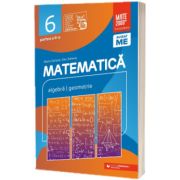
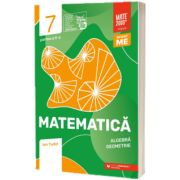
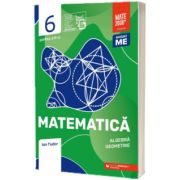
OPINIA CITITORILOR